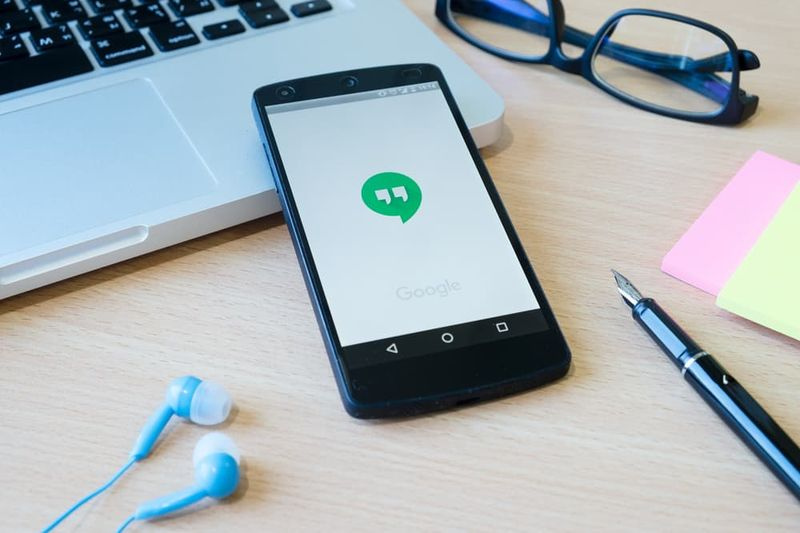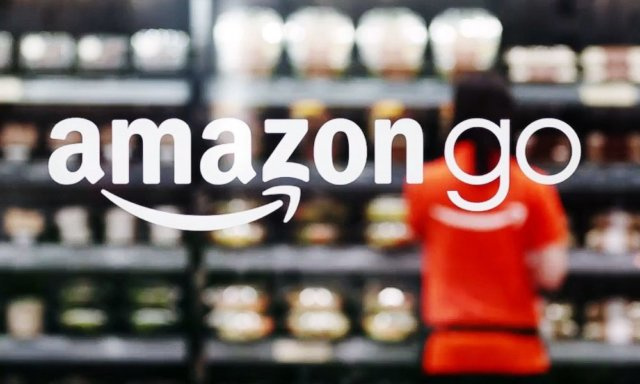Windows10デスクトップアイコンのレイアウトを保存する方法
Windows 10デスクトップアイコンのレイアウトを保存しますか?オン ウインドウズ10 デスクトップアイコンが再配置され、誰もそれを望んでいません。ランダムに発生する傾向がありますが、マルチモニターを設定している場合は、単一のディスプレイを使用しているユーザーよりも頻繁に発生する可能性があります。実行し続けると、アイコンの再配置を防ぐことができるアプリはほとんどありませんが、PCを下にドラッグする可能性があります。もう1つのオプションは、ReIconで実行できるデスクトップアイコンのレイアウトを保存することです。
Windows 10などの最新バージョンのWindowsでは、デスクトップフォルダーの内容は2つの場所に保存されます。最初のものはにあります 共通デスクトップ、 フォルダC: Users Public Desktopにあります。次は、現在のユーザープロファイル%userprofile% Desktopにあります。そのため、Windowsは両方のフォルダの内容を1つのビューに表示します。
確かに、Windows10はデスクトップアイコンの位置を記憶できません。アイコンがデスクトップの他の部分に配置されている場合にも問題に気付くことがありますが、PCを再起動すると、アイコンは自動的にデフォルトの位置に並べ替えられます。多くのユーザーは、問題の扱い方が異なります。この煩わしさを修正したい場合は、私たちと一緒にいてください!
Windows10デスクトップアイコンのレイアウトを保存する
![]()
ReIconをダウンロードまたはインストールしてから、ディスプレイ上のアイコンを希望どおりに配置します。この後、アプリを起動して実行し、保存アイコンをタップします。ただし、アプリで作成された新しい「プロファイル」は、基本的には保存されたアイコンレイアウトです。アプリを閉じて、Windows10がレイアウトをマージするのを待つだけです。
レイアウトには、名前、日付スタンプ、アイコン数の時刻が含まれます。つまり、レイアウトが復元されたときにデスクトップ画面に表示されていたアイコンの総数とIDが含まれます。レイアウトの名前を変更する場合は、[名前]フィールドをタップするだけで、編集可能になります。指定したい名前を入力し、Enterをクリックして名前を保存します。
戻す:
あなたがそれを復元/回復したい場合。アプリを実行してプロファイルを選択するだけです。次に、[編集]> [アイコンレイアウトの復元]に移動すると、レイアウトがすぐに復元されます。その後、必要に応じて多くのアイコンレイアウトを作成して保存できます。その後、自分に最も適した方を回復できます。このアプリは、マルチモニター設定で非常にうまく機能します。
ただし、いくつかの例外があります。たとえば、デスクトップからアイテムを削除した場合、アプリはそのアイテムを復元できません。グリッドを自動的に作成するように設定した場合、アイコンの配置に影響を与える可能性があります。アイコンレイアウトを保存したときに存在していたアイテムをデスクトップから消去したことがわかっている場合は、スナップをオフにしてグリッドをオフにしてから、アイコンレイアウトを復元する必要があります。
ReIconはインストールされたくないので、実行元と同じフォルダーにプロファイルを保存するため、誤って削除する可能性のある場所にアプリを残さないようにしてください。アイコンのレイアウトを保存および復元するために使用する前に、安全な場所に移動するだけです。
このアプリは、デスクトップアイコンのレイアウトに対してのみ機能し、フォルダー内のファイルに対しては機能しません。フォルダ内のファイルには「レイアウト」がありません。アプリがそこで機能しないように、さまざまな並べ替え基準で配置されています。
DesktopOK
![]()
DesktopOKは、デスクトップアイコンの位置を保存することになると、もう1つのすばらしいソフトウェアです。多くのレイアウトを保存でき、デスクトップアイコンのレイアウトを自動的に保存することもできます。デスクトップアイコンのレイアウトを15分ごと、1時間ごと、7時間ごと、または毎日自動的に保存するように構成することもできます。
必要に応じて、デスクトップアイコンのレイアウトをインポートまたはエクスポートするオプションもあります。コンピューターをシャットダウンするたびにアイコンのレイアウトを自動的に保存し、コンピューターの存在を開始するたびにロードするオプション。
結論:
ここでは、Windows10デスクトップアイコンレイアウトの保存について説明します。ガイドがお役に立てば幸いです。他の方法をご存知の場合は、それを私たちと共有しましょう。また、フィードバックを私たちと共有することを忘れないでください。貴重なお返事をお待ちしております!